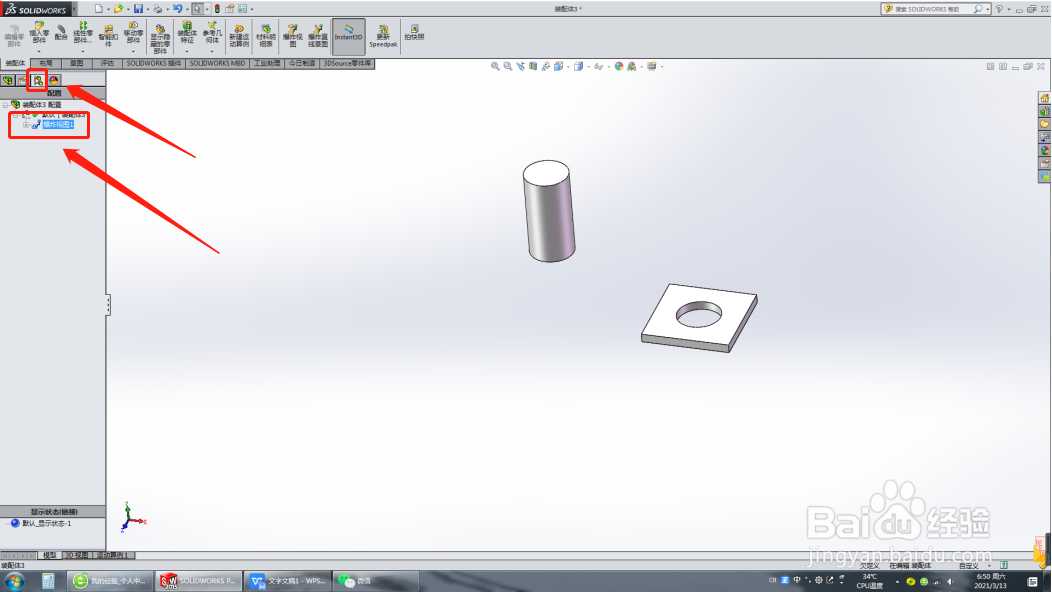1、打开SolidWorks,选择装配体环境,新建一个零件,绘制草图,并拉伸成体。

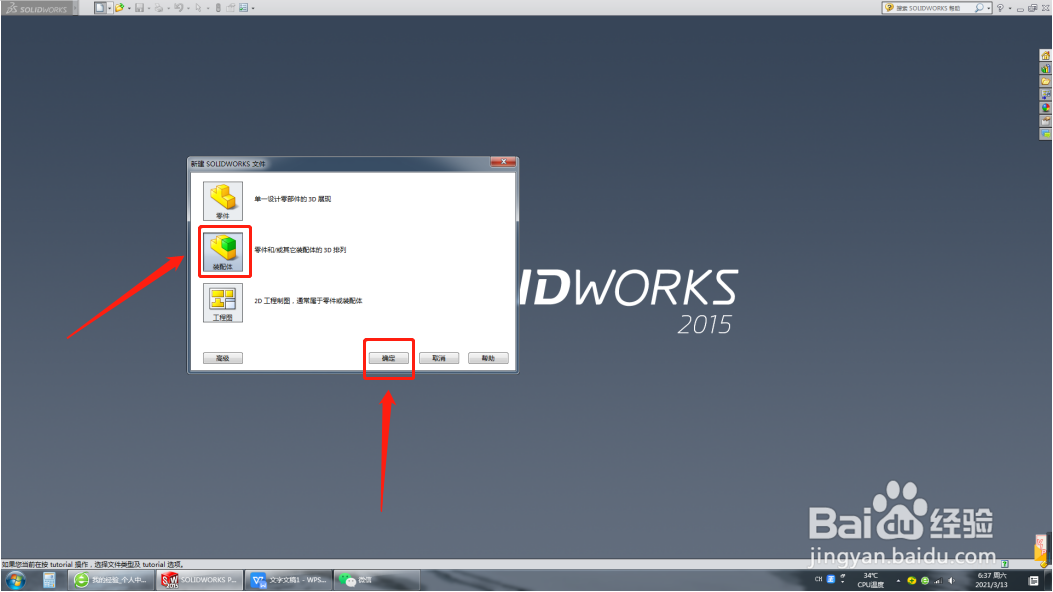
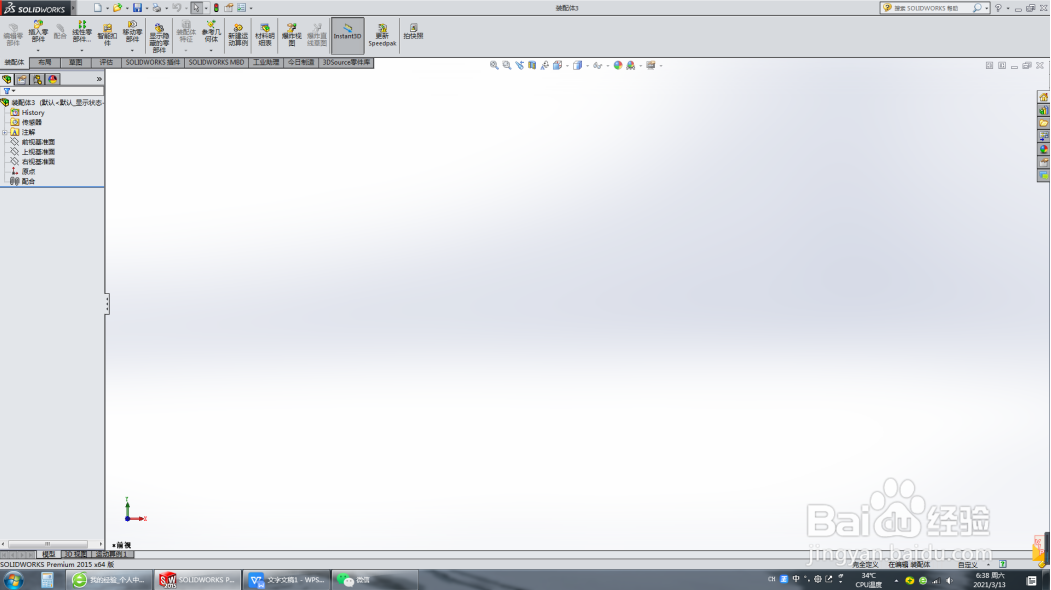
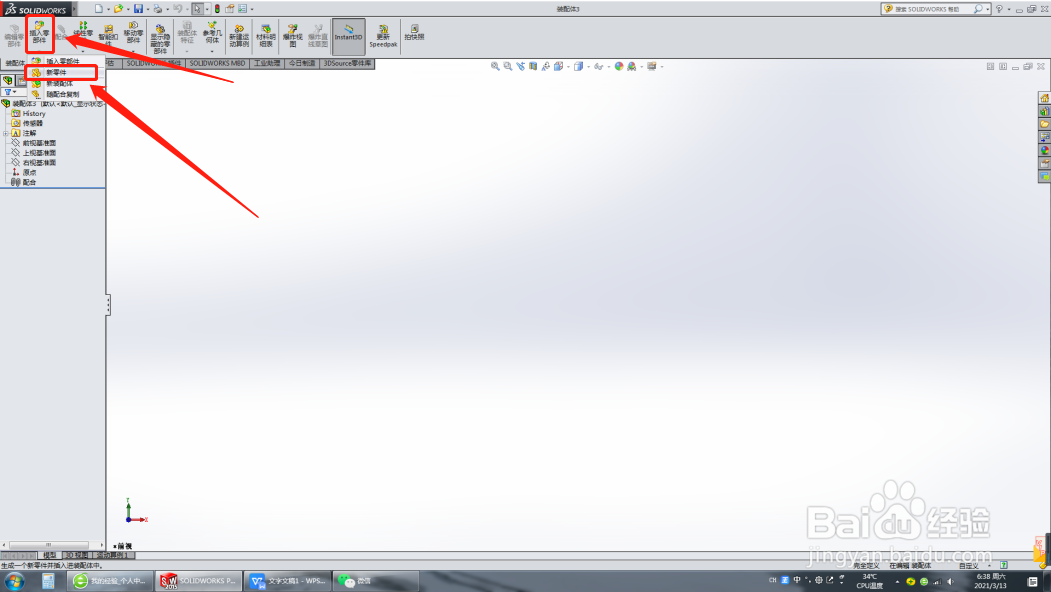




2、再新建一个圆柱零件。

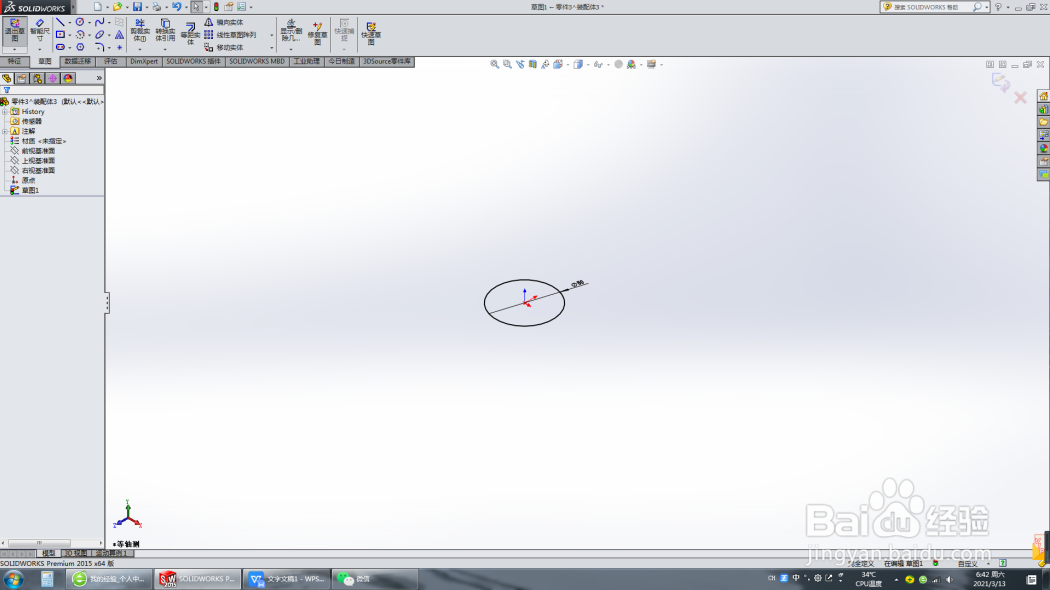


3、回到装配体环境,将圆柱状态改为浮动。
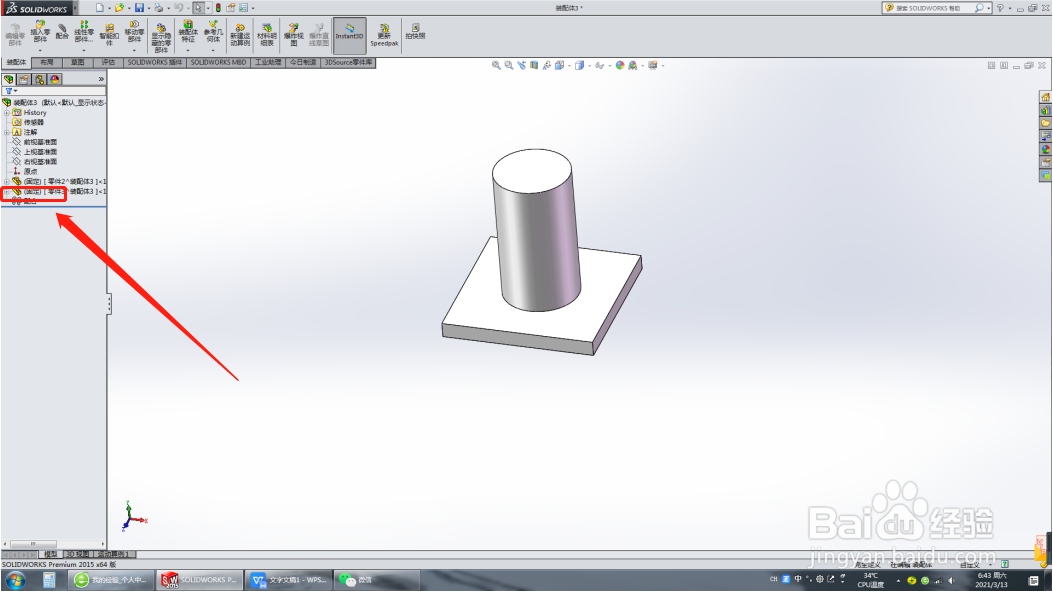
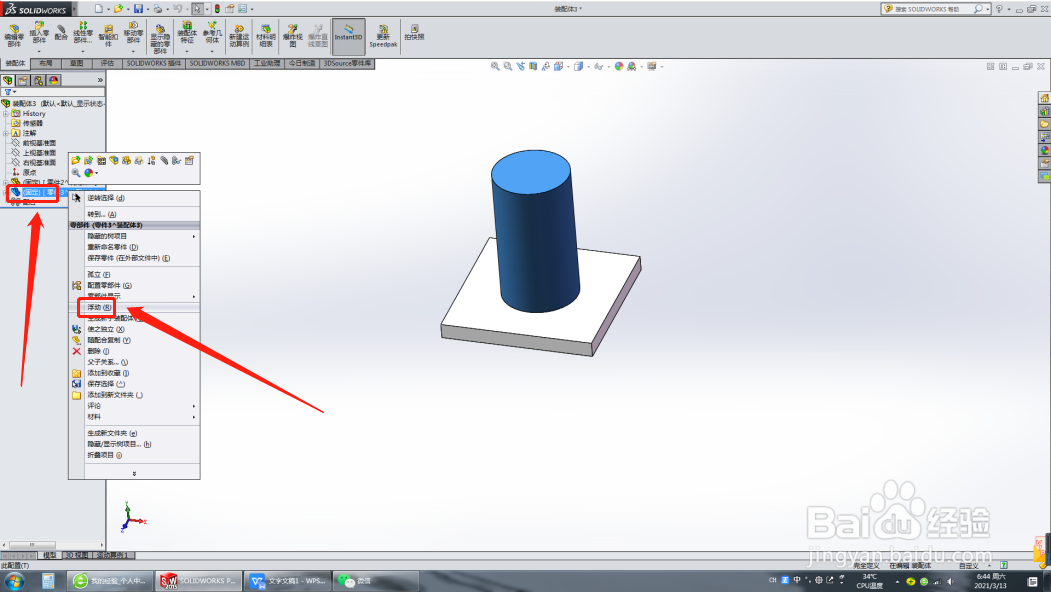

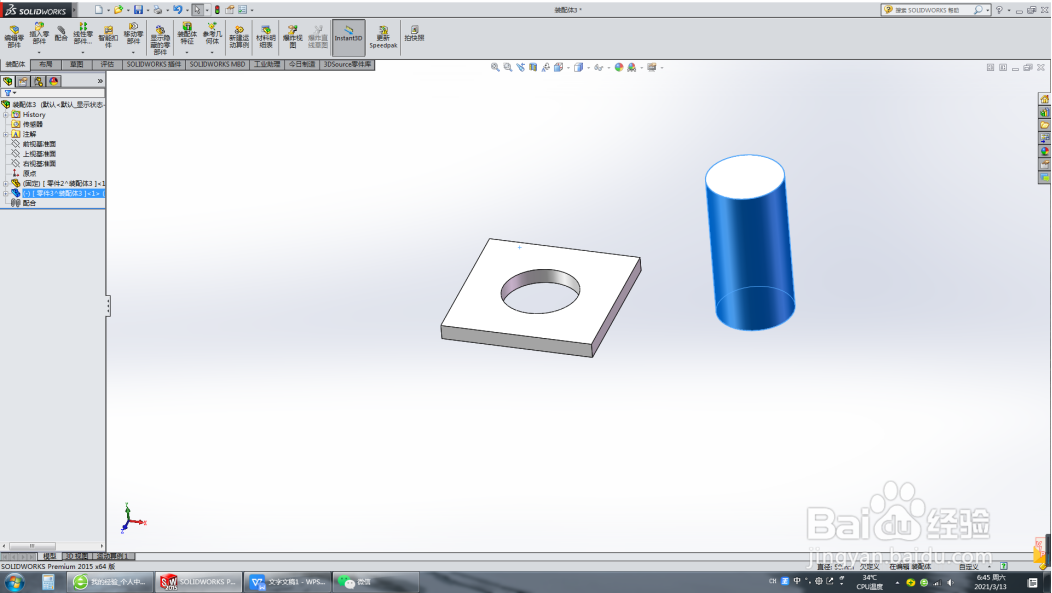
4、重新将二者装配。
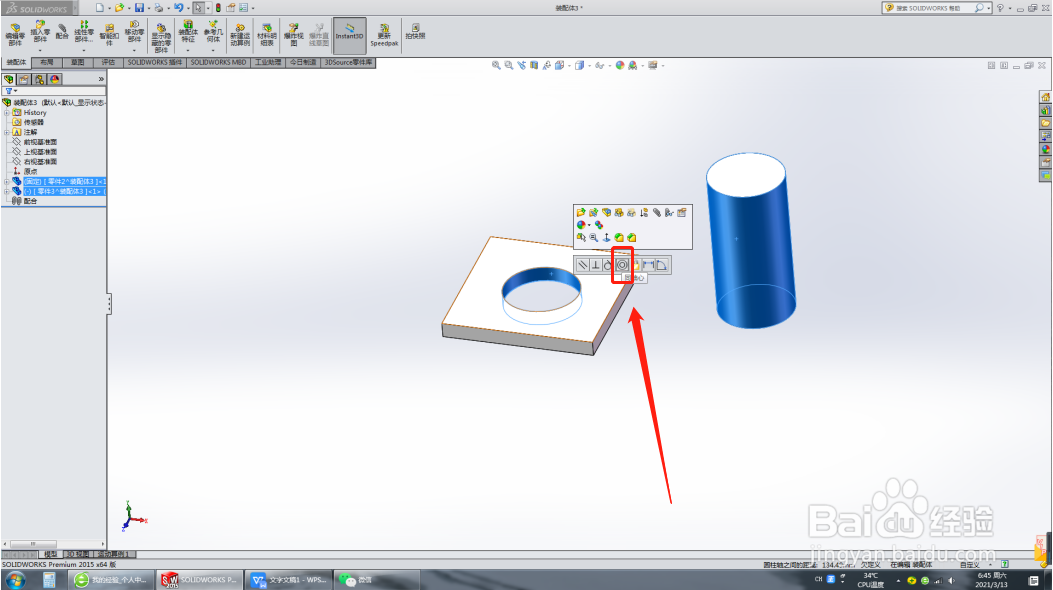

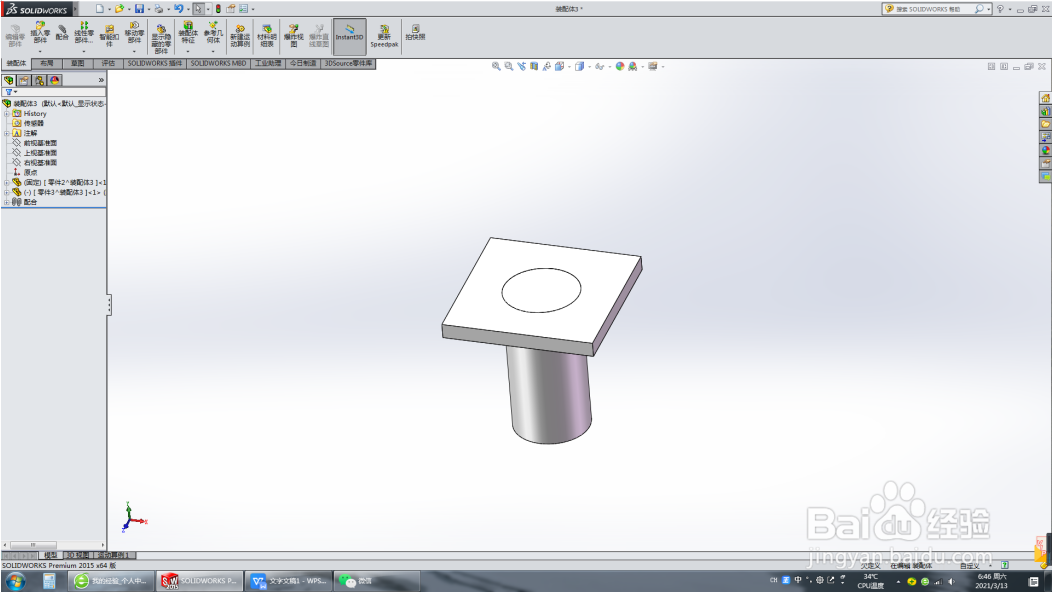
5、点击爆炸视图,向上移动圆柱体到一定位置,再水平移动方形圆环。
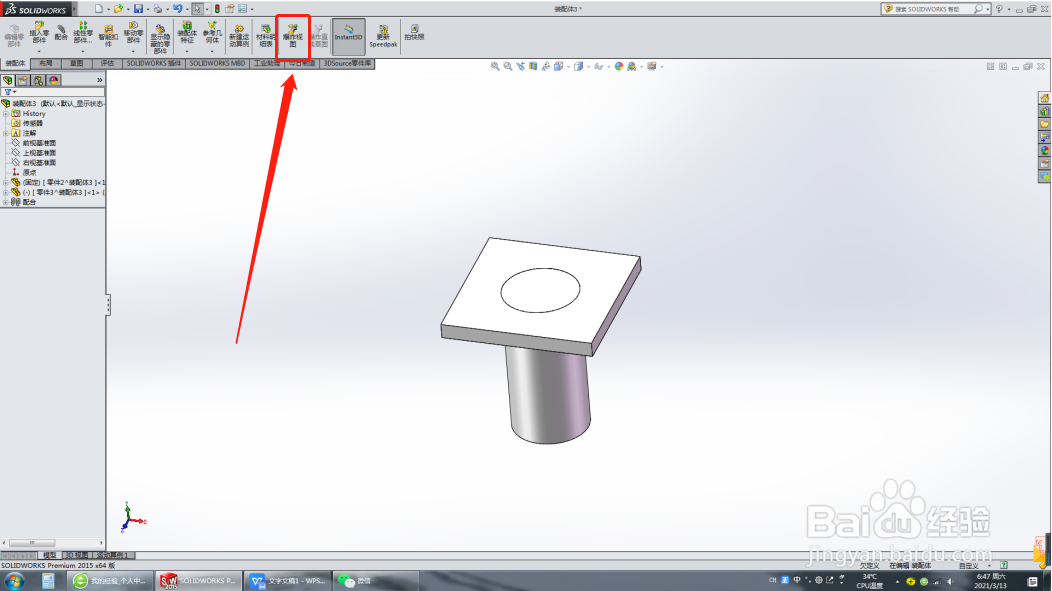



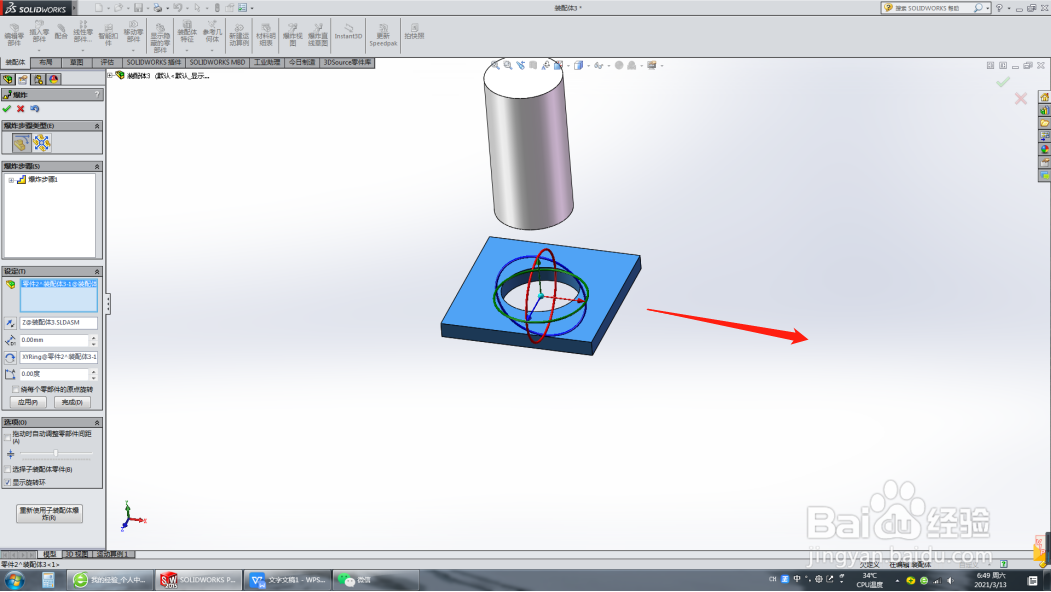

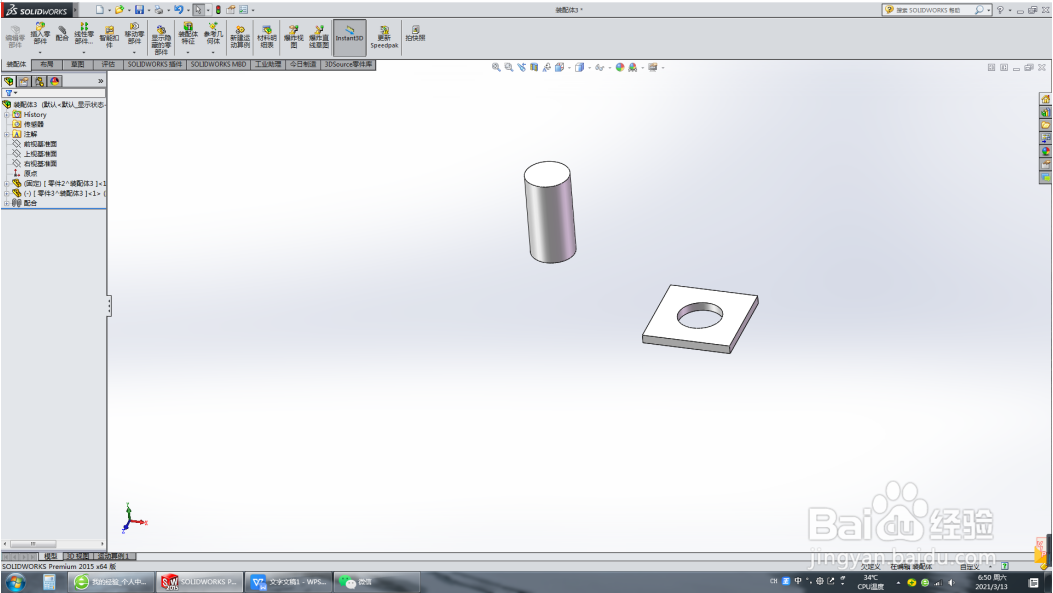
6、然后在特征树中找到爆炸视图,鼠标右键点击动画解除爆炸。这样,爆炸图就做好了。
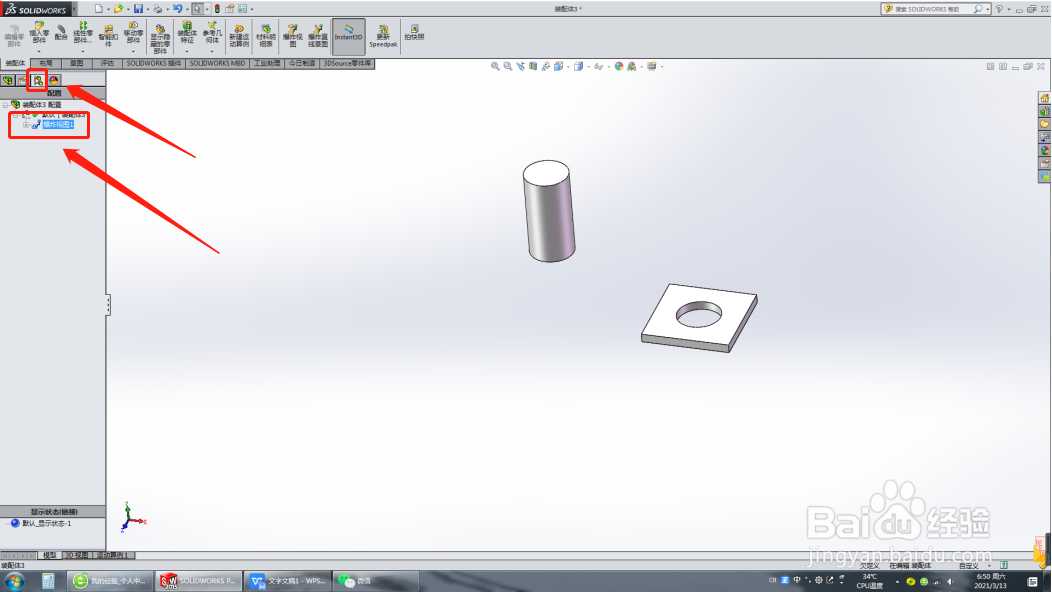


1、打开SolidWorks,选择装配体环境,新建一个零件,绘制草图,并拉伸成体。

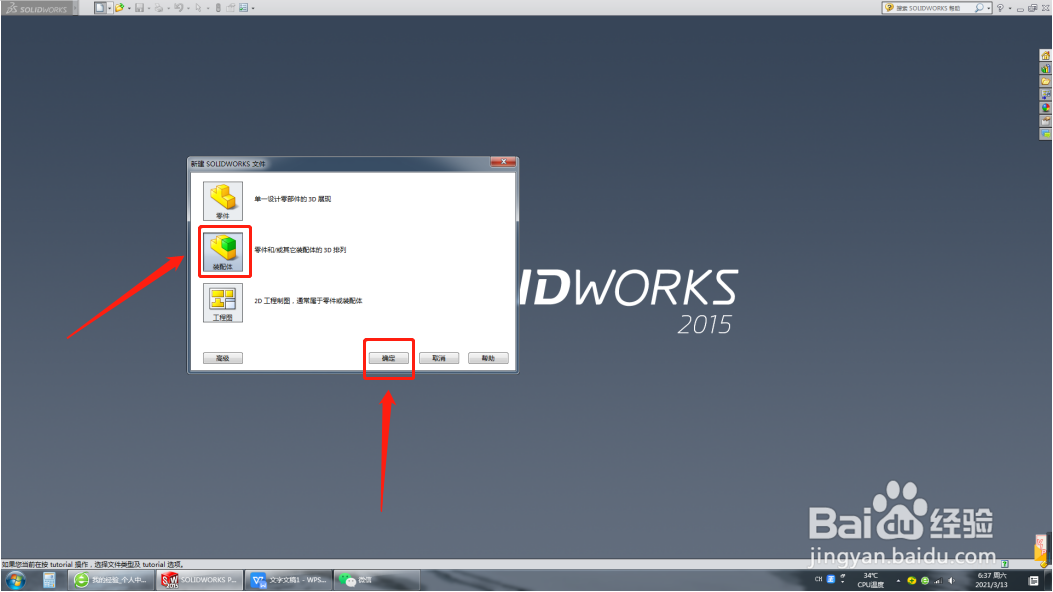
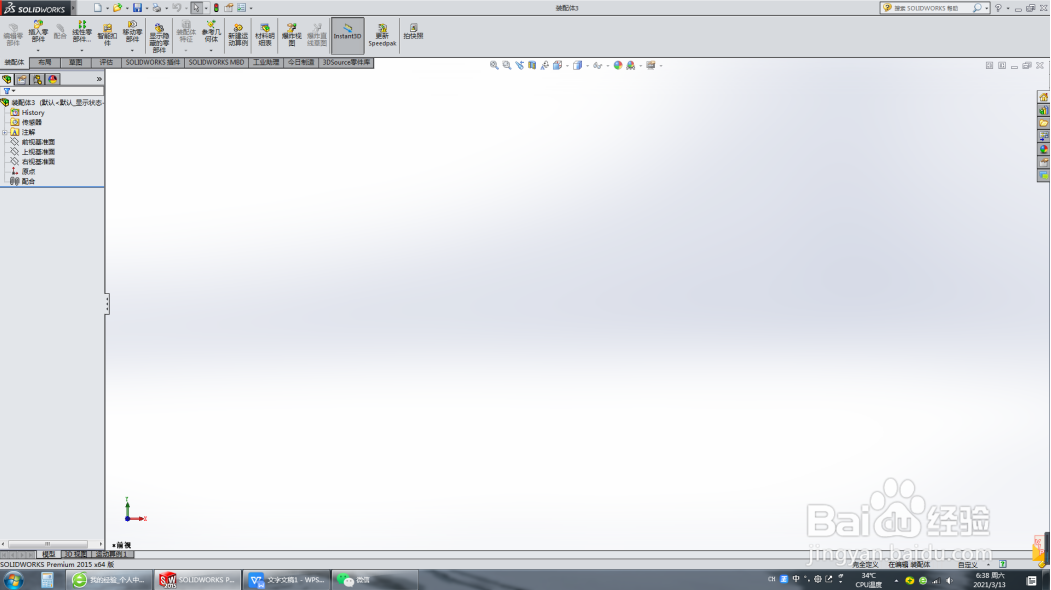
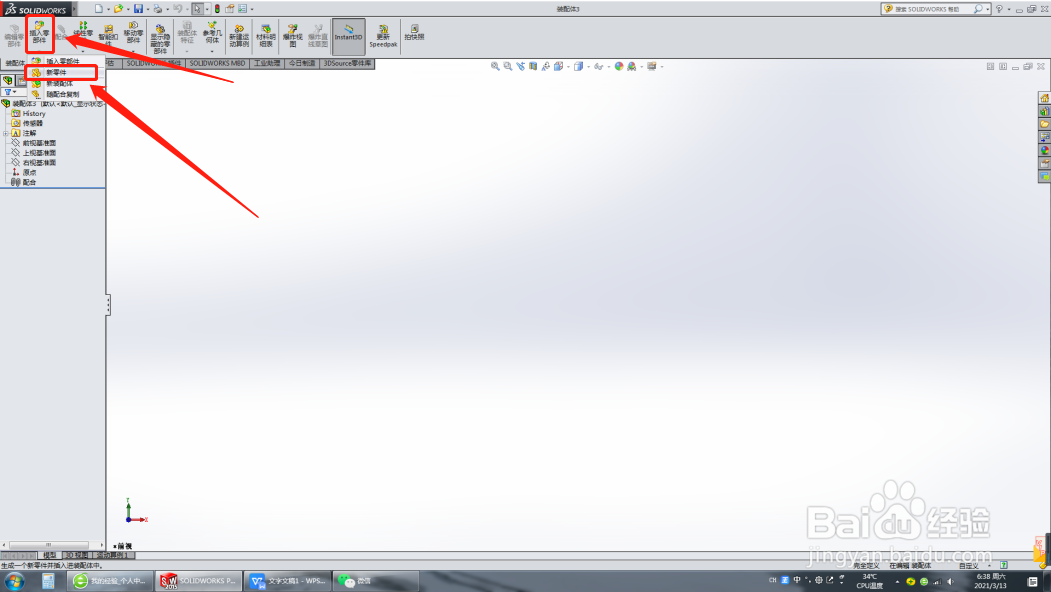




2、再新建一个圆柱零件。

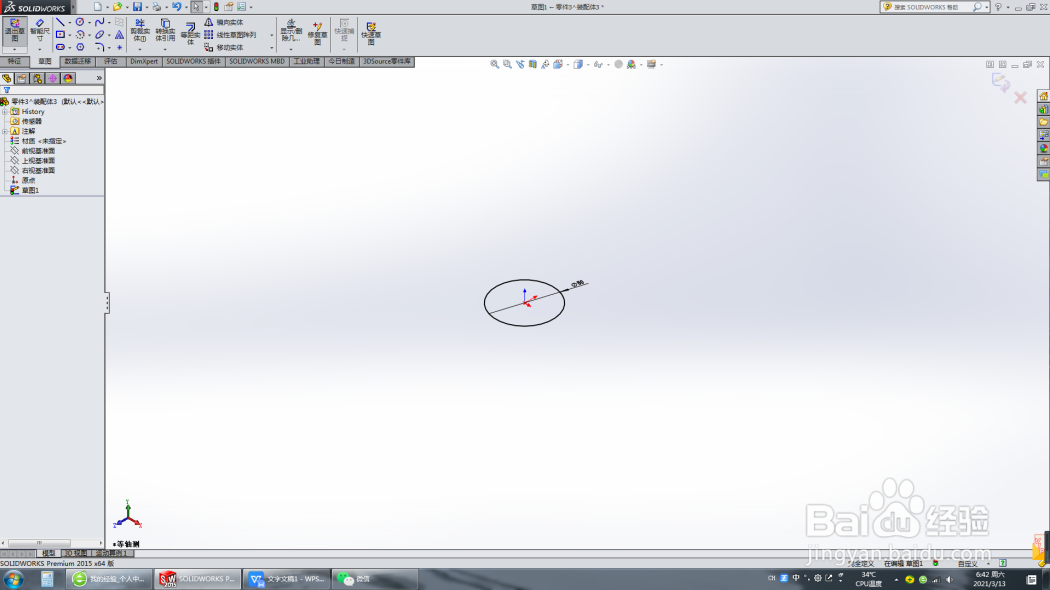


3、回到装配体环境,将圆柱状态改为浮动。
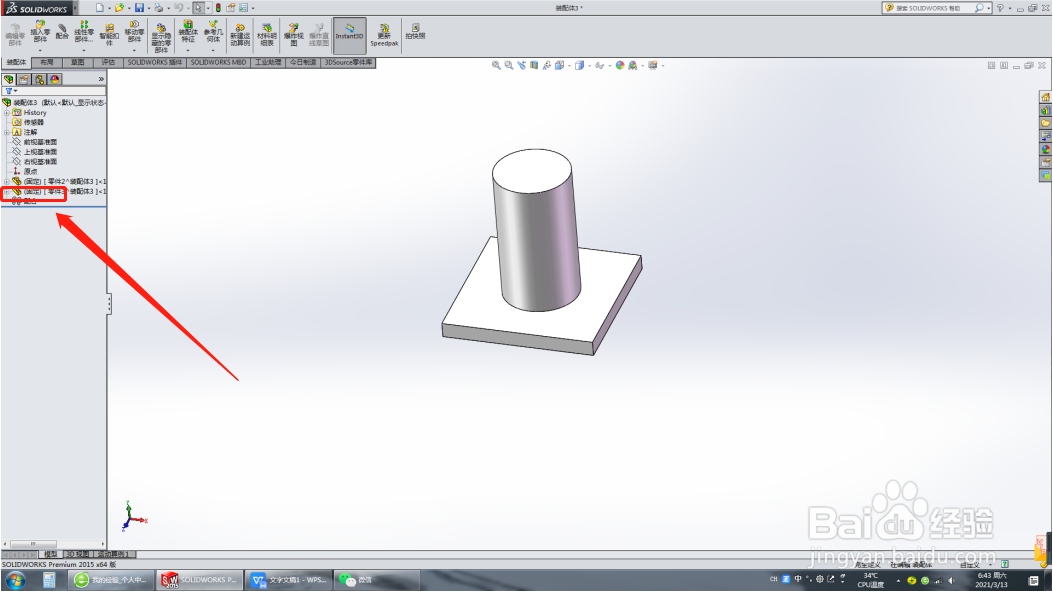
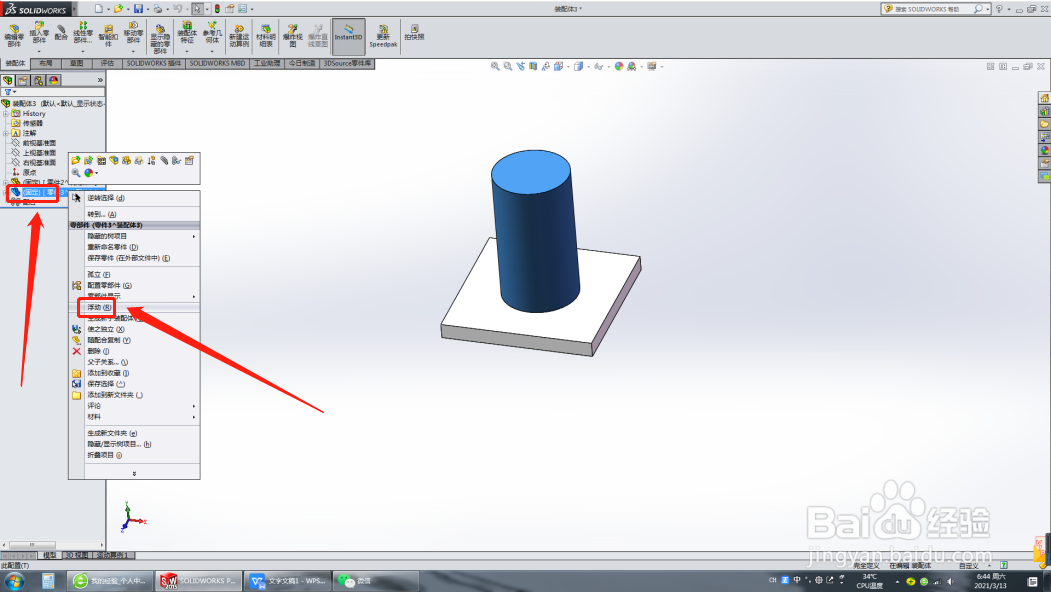

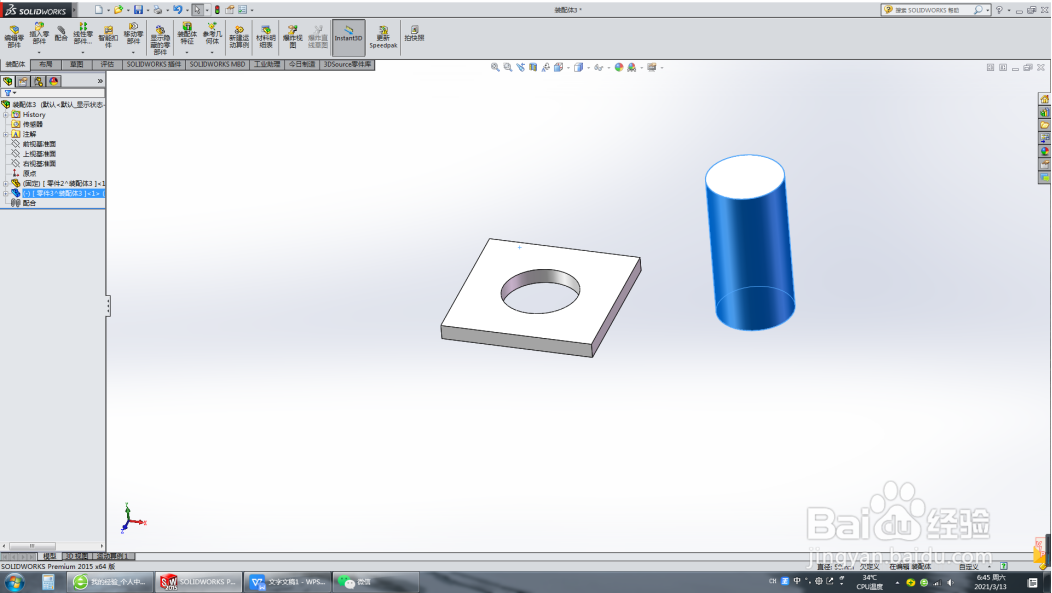
4、重新将二者装配。
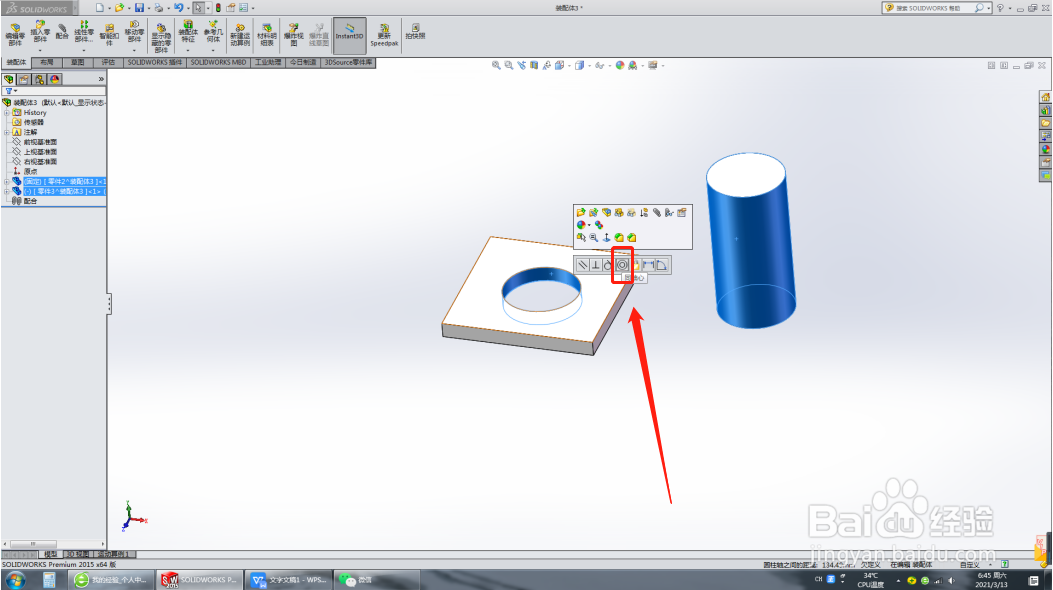

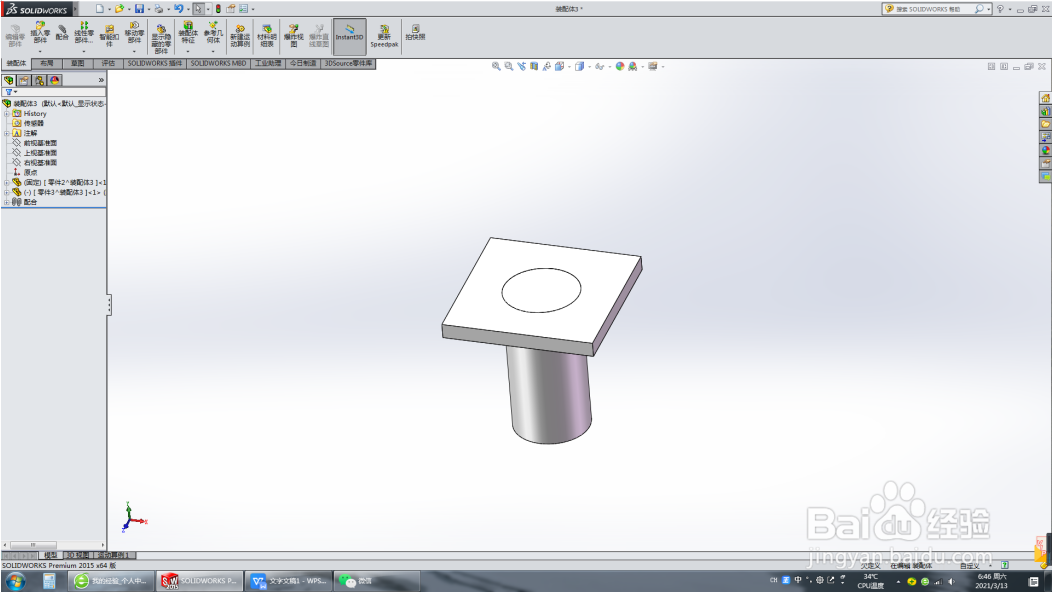
5、点击爆炸视图,向上移动圆柱体到一定位置,再水平移动方形圆环。
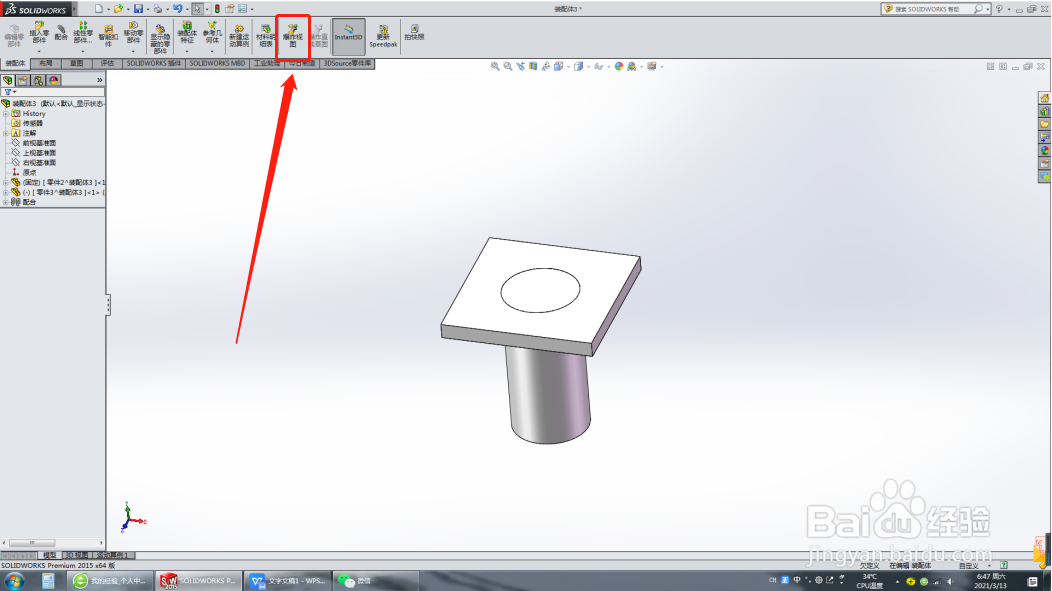



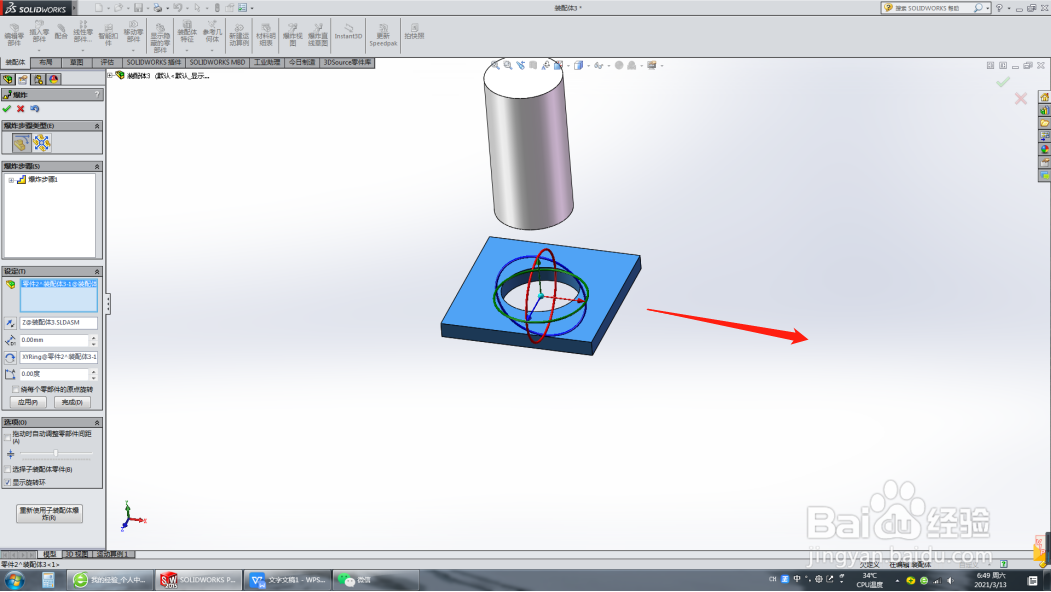

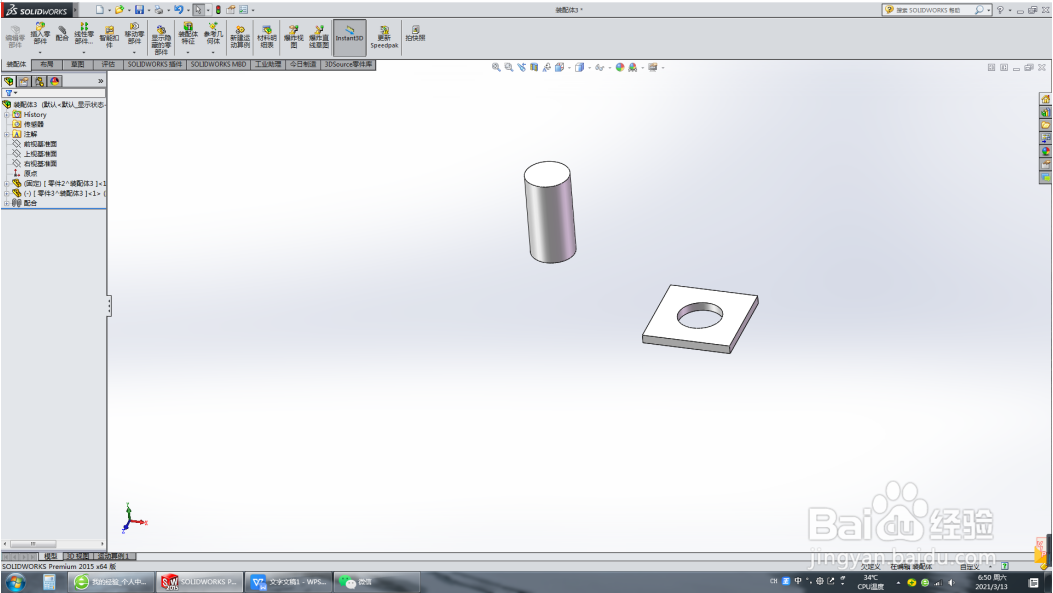
6、然后在特征树中找到爆炸视图,鼠标右键点击动画解除爆炸。这样,爆炸图就做好了。